Es gibt viele Beiträge auf X, auch bekannt als Twitter, die Sie nicht in Ihrer Timeline sehen möchten. Spoiler für Ihre Lieblingssendungen und -filme, hitzige Diskussionen über Politik oder alles, was zu negativ ist, können Ihr Erlebnis ruinieren. Deshalb ist es wichtig zu lernen, wie man Wörter auf Twitter blockiert.
Die Social-Media-Plattform verfügt über mehrere Tools, mit denen Sie verhindern können, dass bestimmte Inhalte in Ihrem Feed angezeigt werden. In diesem umfassenden Leitfaden erfahren Sie, wie Sie diese Funktionen einrichten und optimal nutzen können.

Inhaltsübersicht
Wie man Wörter auf Twitter blockiert: Verwenden Sie die Stummschaltfunktion der Plattform
Sie können bestimmte Wörter in Ihrer Zeitleiste nicht genau blockieren. Stattdessen müssen Sie die Stummschaltungsfunktion verwenden, die wie ein Inhaltsfilter wirkt. Twitter hat diese Funktion im Mai 2014 eingeführt, um Ihre Erfahrung auf der Plattform zu verbessern.
In der folgenden Anleitung wird erklärt, wie Sie bestimmte Wörter auf Twitter mithilfe des Stummschaltungsprogramms blockieren können:
- Rufen Sie die Twitter-Startseite über einen Desktop-Browser oder die mobile App auf.
- Klicken Sie mit der linken Maustaste auf die Option Mehr in der Schnellnavigation und öffnen Sie Einstellungen und Datenschutz im Desktop-Browser. Tippen Sie auf Ihr Profilbild-Symbol in der mobilen App, gehen Sie zu Einstellungen & Support und öffnen Sie Einstellungen und Datenschutz.
- Klicken Sie mit der linken Maustaste auf Datenschutz und Sicherheit und öffnen Sie die Seite mit den Einstellungen für Stummschaltung und Blockierung.
- Öffnen Sie Muted Words und tippen Sie auf die Schaltfläche Plus (+). Im Desktop-Browser befindet sich diese Schaltfläche in der oberen rechten Ecke. Bei der mobilen App befindet sie sich in der unteren rechten Ecke.
- Geben Sie das Schlüsselwort ein, das Sie stummschalten möchten. Dies können Emojis, Wörter, Hashtags, Benutzernamen und Phrasen sein.
- Entscheiden Sie, wo die Stummschaltfunktion wirksam werden soll. Lassen Sie das Häkchen neben Home Timeline stehen, um zu verhindern, dass bestimmte Inhalte in Ihrem Feed angezeigt werden.
- Aktivieren Sie Benachrichtigungen unter Stummschalten von, wenn Sie Benachrichtigungen für bestimmte Schlüsselwörter ausschalten möchten. Nachdem Sie diese Einstellung aktiviert haben, wählen Sie, ob Sie Benachrichtigungen von Personen, denen Sie nicht folgen, oder von anderen Personen auf Twitter stummschalten möchten.
- Wählen Sie den Zeitraum für die Stummschaltung aus, d. h. wie lange Sie das Schlüsselwort nicht mehr sehen möchten. Die Standardeinstellung ist Bis Sie die Stummschaltung aufheben, d. h. für immer. Sie kann aber auch bis zu 24 Stunden betragen.
- Klicken Sie mit der linken Maustaste auf Speichern, um das Schlüsselwort zur Stummschaltungsliste hinzuzufügen.
Wenn Sie weitere Wörter aus Ihrer Zeitleiste und Ihren Benachrichtigungen entfernen möchten, wiederholen Sie die Schritte in dieser Anleitung.
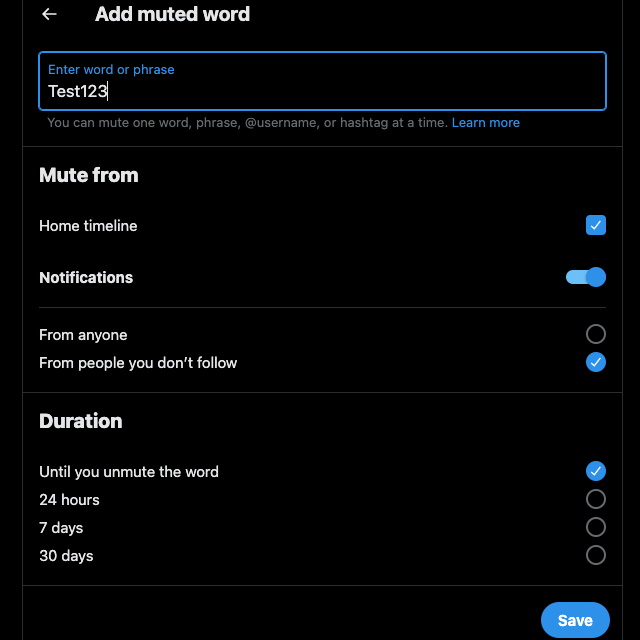
Was passiert, wenn man Wörter auf Twitter stummschaltet? Skizzierung der Auswirkungen
Wenn Sie Wörter auf Twitter stummschalten, ändert sich Ihre Erfahrung auf der Plattform auf folgende Weise:
- Jeder Beitrag, der das stummgeschaltete Schlüsselwort enthält, wird nie in Ihrer Für Sie- und Nachfolge-Timeline erscheinen.
- Sie erhalten keine Benachrichtigungen für alle Antworten oder Tags mit dem blockierten Wort. Die Plattform sendet keine Benachrichtigungen, wenn eine Person eine Antwort zitiert, erneut postet oder einen Kommentar hinterlässt.
- Die Stummschaltungsfunktion kommt auch ins Spiel, wenn Twitter nach Beiträgen sucht, die empfohlen werden sollen. Die Plattform schlägt keine Tweets mit dem blockierten Wort vor.
- Die Social-Media-Plattform schaltet alle übereinstimmenden Schlüsselwörter stumm, auch wenn sie nicht in der gleichen Groß- und Kleinschreibung vorkommen. Wenn Sie z. B. die Benachrichtigung für "Stars" deaktivieren, wird Twitter auch "Stars" und "STARS" anzeigen.
- Unabhängig davon, welches Stichwort Sie stummschalten, deaktiviert Twitter auch die Benachrichtigungen für denselben Hashtag. Wenn Sie "Kryptowährung" stummschalten, sehen Sie keine Beiträge mit "#cryptocurrency".
In den folgenden Situationen funktioniert diese Funktion jedoch nicht:
- X schaltet die Benachrichtigungen nicht stumm, wenn Sie Benachrichtigungen aktivieren, um zu erfahren, wann ein bestimmtes Konto etwas postet. Dies gilt unabhängig von den Tweets mit Phrasen und Hashtags in Ihrer Stummschaltungsliste.
- Die Suchergebnisseite enthält Beiträge mit stummgeschalteten Schlüsselwörtern.
Blockieren von Gesprächen auf X: Keine Benachrichtigungen mehr über hitzige Debatten erhalten
Haben Sie an einer Unterhaltung teilgenommen, die sich zu einer hitzigen Debatte entwickelt hat? Oder sehen Sie auf Ihrem Gerät ständig Benachrichtigungen, weil ein Nutzer, dem Sie folgen, gerade einen heftigen Streit führt? Glücklicherweise gibt es eine Twitter-Blockierfunktion für Unterhaltungen auf der Plattform. Im Folgenden erfahren Sie, wie Sie dieses Dienstprogramm nutzen können, um sicherzustellen, dass Ihr Benachrichtigungs-Tab nicht mit unnötigen Benachrichtigungen überflutet wird:
- Melden Sie sich bei Ihrem Twitter-Profil an und suchen Sie den Beitrag, den Sie blockieren möchten. Sie können jederzeit auf der Registerkarte " Benachrichtigungen " nachsehen, ob der Tweet Teil einer aktiven Diskussion ist.
- Klicken Sie mit der linken Maustaste auf die Schaltfläche mit den drei Punkten oder dem Überlauf auf der rechten Seite des Beitrags.
- Wählen Sie Diese Konversation stummschalten. Die folgende Toast-Benachrichtigung wird unten auf Ihrem Bildschirm angezeigt - Benachrichtigungen für dieses Gespräch stummgeschaltet.
Was passiert, wenn ein Benutzer Sie in einer hitzigen Online-Debatte markiert? Das ist nicht nur ärgerlich, sondern jede Aktivität in dieser Unterhaltung überflutet Ihre Benachrichtigungsleiste. Die gute Nachricht: Es gibt eine einfache Lösung. Hier erfahren Sie, wie Sie Diskussionen blockieren können, wenn Sie von einem Nutzer in einem Tweet erwähnt werden:
- Gehen Sie zu dem Beitrag oder der Antwort, in dem/der eine Person Ihren Benutzernamen im Inhalt erwähnt hat.
- Öffnen Sie die Überlauf- oder Drei-Punkte-Schaltfläche, um das Dropdown-Menü des Tweets anzuzeigen.
- Klicken Sie mit der linken Maustaste auf Diese Konversation verlassen und wählen Sie Verlassen, wenn das Popup erscheint.
Wenn Sie dies tun, können die Nutzer Ihren Twitter-Handle nicht mehr in dem Beitrag oder seinen Antworten markieren. Außerdem sendet Twitter Ihnen keine weiteren Benachrichtigungen für diesen Tweet.
4 Vorteile des Blockierens von Wörtern auf Twitter
Im Folgenden finden Sie vier Vorteile des Blockierens bestimmter Wörter auf Twitter:
- Sie können verhindern, dass Spoiler für eine Sendung oder einen Film in Ihrem Feed angezeigt werden: Wie oft sind Sie bei Twitter schon auf einen Spoiler für eine Sendung gestoßen, die Sie gerade gesehen haben? Wenn Sie bestimmte Wörter blockieren, die für die Serie oder den Film relevant sind, werden Sie solche Beiträge nicht in Ihrem Feed sehen.
- Es ist großartig für Ihre geistige Gesundheit: Auf Twitter werden Sie in der For You-Timeline immer wieder auf Inhalte stoßen, die Sie nicht mögen oder mit denen Sie nicht einverstanden sind. Das liegt an der Redefreiheit in den sozialen Medien. Manchmal sind diese Tweets extrem negativ. Sie können Ihre Erfahrung und Ihr psychisches Wohlbefinden verbessern, indem Sie häufige Schlüsselwörter in diesen Beiträgen stumm schalten.
- So können Sie bestimmte Beiträge nicht mehr sehen, ohne den Ersteller zu blockieren: Sie müssen ein Konto nicht blockieren, um zu bestimmen, was in Ihrer Timeline angezeigt wird. Sie können sicherstellen, dass Sie bestimmte Beiträge nicht sehen, indem Sie bestimmte Schlüsselwörter stummschalten.
- Es kann Ihnen helfen, sich zu konzentrieren: Twitter bietet Inhalte, die Ihre Zeit wert sind. Einige Beiträge lenken jedoch ab und erschweren es, sich zu konzentrieren. Fügen Sie Wörter und Phrasen hinzu, um zu verhindern, dass bestimmte Themen Ihre Aufmerksamkeit ablenken.
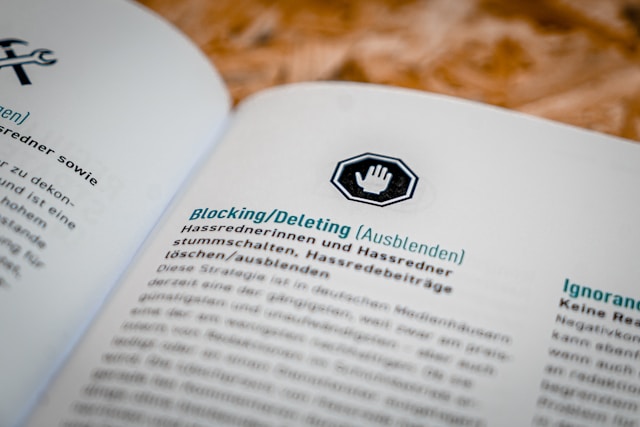
Können Sie die blockierten Wörter von Twitter-Nutzern sehen?
Nein, Twitter zeigt nicht alle Wörter an, die ein Nutzer blockiert oder stummgeschaltet hat. Die Anwendungsprotokollschnittstelle (API) der Social Media-Plattform stellt diese Informationen nicht zur Verfügung.
Es ist möglich, die Liste der blockierten Wörter auf der Einstellungsseite von Twitter unter dem Abschnitt " Stummgeschaltete Wörter" zu sehen. Diese Informationen sind jedoch nicht verfügbar, wenn Sie Ihre X-Archivdatei herunterladen.
Ebenso können Sie nicht sehen, wer Sie auf Twitter blockiert hat.
Kann man auf Twitter massenhaft blockieren? Verstehen, was bei X möglich ist
Manchmal reicht die Stummschaltfunktion nicht aus, da zu viele Personen ähnliche Inhalte posten. In diesem Fall benötigen Sie ein Massenblockierungstool für X. Vor der Änderung der API-Preise konnten Sie mehrere kostenlose Tools mit dieser Funktion finden. Das ist nun nicht mehr der Fall.
Außerdem konnten Sie mit X alle Personen importieren, die Sie auf der Plattform blockiert hatten. Leider hat der Social-Media-Riese diese Funktion entfernt.
Wie kann man eine Massenblockade auf Twitter durchführen? Zunächst einmal hat Audiense eine Funktion, mit der mehrere Nutzer gesperrt werden können. Eine andere Lösung ist die Verwendung einer Google Chrome-Erweiterung wie Blue Blocker.
Wie blockiert man Twitter-Posts mit sensiblen Medien? Folgen Sie diesem Leitfaden
Sehen Sie in Ihrer Timeline ständig Beiträge mit sensiblen Medien? Du kannst sie blockieren, wenn du solche Inhalte nicht besonders magst. Hier erfahren Sie, wie Sie verhindern können, dass Beiträge mit sensiblen Medien in Ihrer Timeline angezeigt werden:
- Rufen Sie Ihre Zeitleiste auf, nachdem Sie sich bei Ihrem X-Konto über einen Desktop-Browser oder eine mobile App angemeldet haben.
- Im Menü "Schnelleinstellungen" des Desktop-Browsers wird die Option " Mehr" angezeigt. Klicken Sie mit der linken Maustaste auf diese Schaltfläche und öffnen Sie Einstellungen und Datenschutz. Wenn Sie die App verwenden, tippen Sie auf das Symbol mit Ihrem Profilbild, wählen Sie " Einstellungen & Support" und dann " Einstellungen und Datenschutz".
- Öffnen Sie Datenschutz und Sicherheit und gehen Sie zur Einstellungsseite " Gesehene Inhalte ".
- Klicken Sie mit der linken Maustaste auf diese Option, wenn links neben " Medien anzeigen, die möglicherweise sensible Inhalte enthalten " ein Häkchen steht.
- Klicken Sie mit der linken Maustaste auf Sucheinstellungen, die nur im Desktop-Browser und in der offiziellen App für Android-Geräte verfügbar sind. Wenn Sie ein iOS-Gerät haben, folgen Sie dieser Anleitung über den mobilen Browser.
- Aktivieren Sie die Einstellung Sensible Inhalte ausblenden.
Wenn Sie diese Filter aktivieren, platziert Twitter Beiträge mit sensiblen Medien hinter einer Warnmeldung. So wird sichergestellt, dass Sie nicht versehentlich bestimmte Fotos, Videos oder GIFs sehen. Außerdem stellt X sicher, dass die Suchergebnisseite keine sensiblen Medien enthält.

Verwenden Sie TweetDelete, um zu verhindern, dass Benutzer Ihre Beiträge mit bestimmten Wörtern blockieren
Wenn Sie auf Beiträge stoßen, die Sie nicht sehen wollen, können Sie mit diesem Leitfaden sicherstellen, dass sie nie wieder auftauchen. Denken Sie daran, Ihre Stummschaltungsliste zu überprüfen und die Schlüsselwörter, Hashtags und Phrasen zu aktualisieren.
Stellen Sie fest, dass die Engagement-Metriken Ihrer Beiträge mit der Zeit abnehmen? Das kann passieren, wenn Ihre Follower merken, dass Sie zu viele Beiträge veröffentlichen. In manchen Fällen mögen die Leute bestimmte Themen nicht, weil sie nur diese in ihren Timelines sehen. Das passiert auch, wenn Sie Ihre Nische wechseln oder versehentlich anstößige Inhalte veröffentlichen.
Die Leute folgten Ihnen zum Beispiel, als Sie Finanztipps für den Aktienmarkt gaben. Sie begannen jedoch, auf Twitter über nicht-fungible Token (NFTs) zu berichten.
Die beste Lösung ist, Ihre Tweets zu löschen und neu zu beginnen. Bei Hunderten oder Tausenden von Beiträgen ist dies mit der Twitter-eigenen Löschfunktion nicht einfach.
Zum Glück gibt es immer TweetDelete, um den Tag zu retten. Führen Sie den benutzerdefinierten Filter aus, um Beiträge ausfindig zu machen, die Ihre Follower nicht mögen, und entfernen Sie sie mit dem Tool zum Massenlöschen von Tweets.
Eine andere Lösung besteht darin, den gesamten Prozess zu automatisieren, was dank der automatischen Löschfunktion möglich ist. Sie müssen den Prozess durch die Angabe von Schlüsselwörtern, Hashtags und Phrasen in bestimmten Beiträgen steuern.
Wenn Sie TweetDelete verwenden, müssen Sie sich keine Sorgen machen, dass Ihr Publikum lernt, wie man Wörter auf Twitter blockiert.
Werde Teil der TweetDelete-Familie und lösche schnell Beiträge, die bei deinen Followern nicht gut ankommen!










